Thủ Thuật
Tắt tính năng Office Upload Center
Office Upload Center là một tính năng của Microsoft Office, thường thì các bạn sẽ không để ý đến vì nó không được hiển thị. Nó chỉ hiển thị khi các bạn Update Windows.Office Upload Center giúp người sử dụng đồng bộ hóa tài liệu Office trên máy tính và kho lưu trữ Office online.
Tính năng này khá hữu ích nhưng nếu các bạn không sử dụng thì các bạn nên tắt tính năng này để tránh làm chậm tốc độ internet và tốc độ máy tính.
Bài viết dưới đây hướng dẫn các bạn cách tắt tính năng Office Upload Center trên Word 2013.
Bước 1: Tắt ứng dụng.
Nếu ứng dụng đang chạy, các bạn cần thực hiện tắt ứng dụng bằng cách:
Nhấn chuột phải vào thanh Taskbar và chọn Start Task Manager (Task Manager).
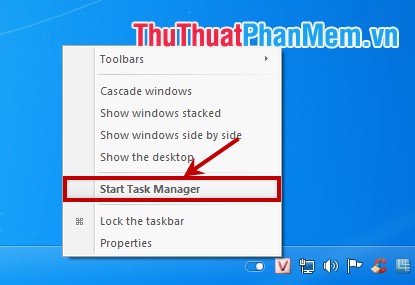
Trong cửa sổ Windows Task Manager các bạn chọn Processes, tại phần Image Name các bạn tìm và chọn tên file MSOSYNC.EXE và nhấn vào End Processce để kết thúc tiến trình.
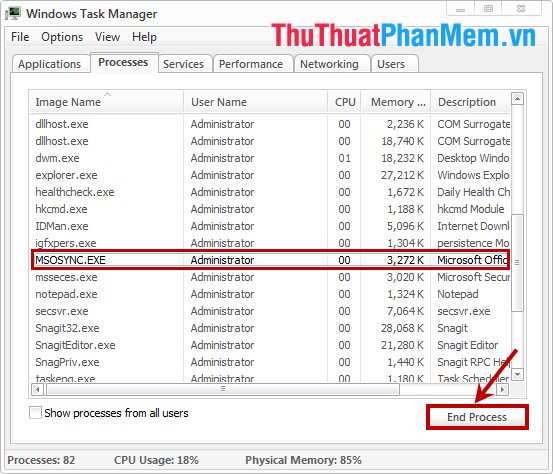
Nếu không các bạn bỏ qua bước này và thực hiện luôn Bước 2.
Bước 2: Đổi tên file MSOSYNC.EXE và file MSOUC.EXE.
Các bạn cần vào file cài đặt của Office, mặc định là đường dẫn:
C:Program FilesMicrosoft OfficeOffice14 của Office 2010.
C:Program FilesMicrosoft OfficeOffice15 của Office 2013.
Hoặc các bạn vào file cài đặt tại ổ mà bạn chọn cài đặt Office.
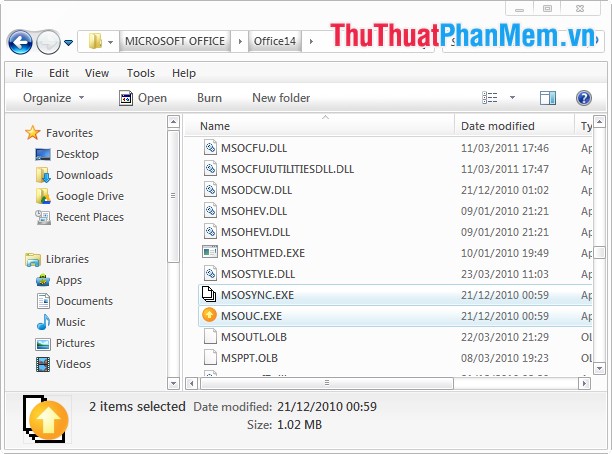
Tại đây các bạn cần đổi tên 2 file MSOSYNC.EXE và MSOUC.EXE thành tên mới tùy ý, nhưng các bạn lưu ý không được đổi trùng tên với các file khác trong thư mục.
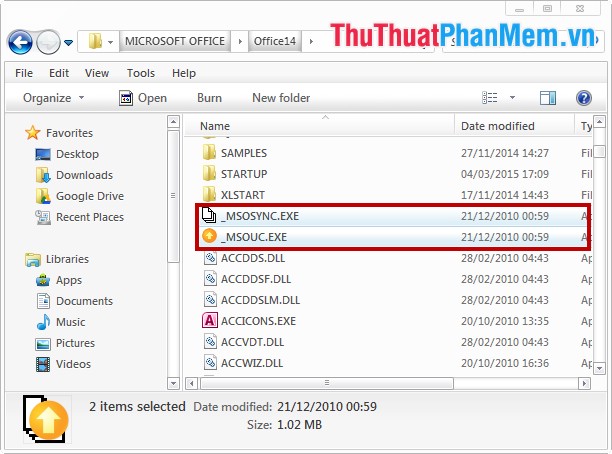
Như vậy các bạn đã tắt Office Upload Center vĩnh viễn.
Chúc các bạn thành công!
Nguồn tham khảo từ Internet
- Kích thước tủ quần áo chuẩn, thông dụng (tủ quần áo 2 cánh, 3 cánh, 4 cánh, 2 buồng, 3 buồng, 4 buồng)
- Cách tải nhạc trên SoundCloud nhanh nhất
- Cách kiểm tra lỗi chính tả tiếng Việt bằng Google Docs cực hay
- Cách dùng Shazam để tìm tên bài hát đang nghe, tìm bài hát theo lời
- Cách loại bỏ ngắt trang trong Word
Bài viết cùng chủ đề:
-
Cách viết căn bậc 2 trong Word
-
Cách đánh dấu tích trong Word
-
Cách thu hồi thư đã gửi, Recall mail trong Outlook
-
Cách đổi Inch sang cm trong Word 2016
-
Top 5 Phần mềm thiết kế nhà miễn phí tốt nhất hiện nay 2021
-
Cách chuyển Excel sang PDF, chuyển file Excel sang PDF nhanh chóng, giữ đúng định dạng
-
Cách cài chế độ truy bắt điểm trong CAD
-
Cách đánh số trang trong Word 2016
-
Những stt buông tay hay nhất
-
Cách chụp màn hình Zalo
-
Hướng dẫn cách đặt Tab trong Word
-
Cách chỉnh khoảng cách chuẩn giữa các chữ trong Word
-
Các cách tải nhạc về máy tính đơn giản, nhanh chóng
-
Xoay ngang 1 trang bất kỳ trong Word
-
Cách sửa lỗi chữ trong Word bị cách quãng, chữ bị cách xa trong Word
-
Cách thêm font chữ vào PowerPoint, cài font chữ đẹp cho PowerPoint
















